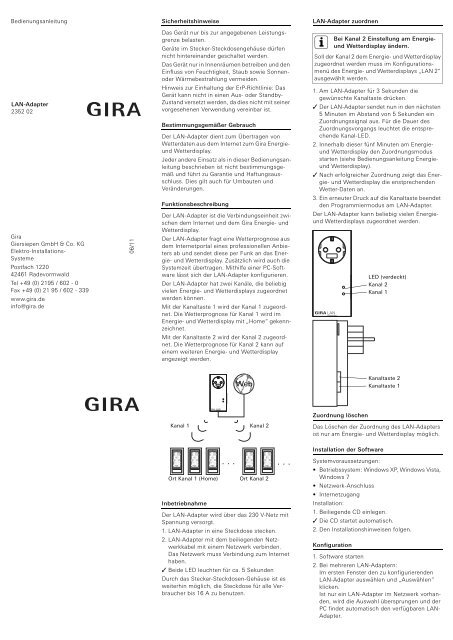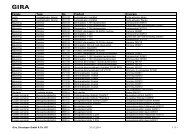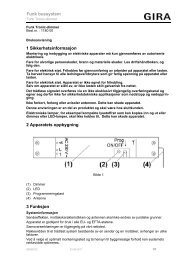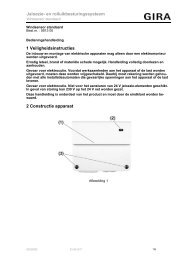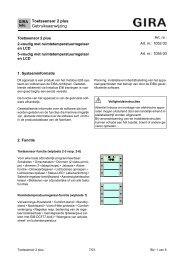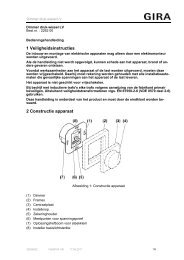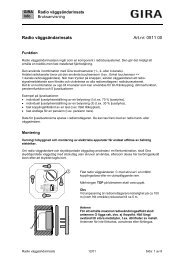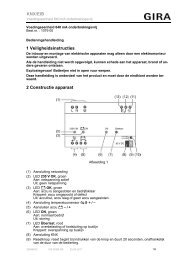Lan-Adapter für Energie - Download - Gira
Lan-Adapter für Energie - Download - Gira
Lan-Adapter für Energie - Download - Gira
Erfolgreiche ePaper selbst erstellen
Machen Sie aus Ihren PDF Publikationen ein blätterbares Flipbook mit unserer einzigartigen Google optimierten e-Paper Software.
Bedienungsanleitung Sicherheitshinweise<br />
LAN-<strong>Adapter</strong><br />
2352 02<br />
<strong>Gira</strong><br />
Giersiepen GmbH & Co. KG<br />
Elektro-Installations-<br />
Systeme<br />
Postfach 1220<br />
42461 Radevormwald<br />
Tel +49 (0) 2195 / 602 - 0<br />
Fax +49 (0) 21 95 / 602 - 339<br />
www.gira.de<br />
info@gira.de<br />
06/11<br />
Das Gerät nur bis zur angegebenen Leistungsgrenze<br />
belasten.<br />
Geräte im Stecker-Steckdosengehäuse dürfen<br />
nicht hintereinander geschaltet werden.<br />
Das Gerät nur in Innenräumen betreiben und den<br />
Einfluss von Feuchtigkeit, Staub sowie Sonnenoder<br />
Wärmebestrahlung vermeiden.<br />
Hinweis zur Einhaltung der ErP-Richtlinie: Das<br />
Gerät kann nicht in einen Aus- oder Standby-<br />
Zustand versetzt werden, da dies nicht mit seiner<br />
vorgesehenen Verwendung vereinbar ist.<br />
Bestimmungsgemäßer Gebrauch<br />
Der LAN-<strong>Adapter</strong> dient zum Übertragen von<br />
Wetterdaten aus dem Internet zum <strong>Gira</strong> <strong>Energie</strong>und<br />
Wetterdisplay.<br />
Jeder andere Einsatz als in dieser Bedienungsanleitung<br />
beschrieben ist nicht bestimmungsgemäß<br />
und führt zu Garantie und Haftungsausschluss.<br />
Dies gilt auch <strong>für</strong> Umbauten und<br />
Veränderungen.<br />
Funktionsbeschreibung<br />
Der LAN-<strong>Adapter</strong> ist die Verbindungseinheit zwischen<br />
dem Internet und dem <strong>Gira</strong> <strong>Energie</strong>- und<br />
Wetterdisplay.<br />
Der LAN-<strong>Adapter</strong> fragt eine Wetterprognose aus<br />
dem Internetportal eines professionellen Anbieters<br />
ab und sendet diese per Funk an das <strong>Energie</strong>-<br />
und Wetterdisplay. Zusätzlich wird auch die<br />
Systemzeit übertragen. Mithilfe einer PC-Software<br />
lässt sich der LAN-<strong>Adapter</strong> konfigurieren.<br />
Der LAN-<strong>Adapter</strong> hat zwei Kanäle, die beliebig<br />
vielen <strong>Energie</strong>- und Wetterdisplays zugeordnet<br />
werden können.<br />
Mit der Kanaltaste 1 wird der Kanal 1 zugeordnet.<br />
Die Wetterprognose <strong>für</strong> Kanal 1 wird im<br />
<strong>Energie</strong>- und Wetterdisplay mit „Home“ gekennzeichnet.<br />
Mit der Kanaltaste 2 wird der Kanal 2 zugeordnet.<br />
Die Wetterprognose <strong>für</strong> Kanal 2 kann auf<br />
einem weiteren <strong>Energie</strong>- und Wetterdisplay<br />
angezeigt werden.<br />
Inbetriebnahme<br />
Web<br />
Kanal 1 Kanal 2<br />
. . . . . .<br />
Ort Kanal 1 (Home) Ort Kanal 2<br />
Der LAN-<strong>Adapter</strong> wird über das 230 V-Netz mit<br />
Spannung versorgt.<br />
1. LAN-<strong>Adapter</strong> in eine Steckdose stecken.<br />
2. LAN-<strong>Adapter</strong> mit dem beiliegenden Netzwerkkabel<br />
mit einem Netzwerk verbinden.<br />
Das Netzwerk muss Verbindung zum Internet<br />
haben.<br />
✓ Beide LED leuchten <strong>für</strong> ca. 5 Sekunden<br />
Durch das Stecker-Steckdosen-Gehäuse ist es<br />
weiterhin möglich, die Steckdose <strong>für</strong> alle Verbraucher<br />
bis 16 A zu benutzen.<br />
LAN-<strong>Adapter</strong> zuordnen<br />
i<br />
Bei Kanal 2 Einstellung am <strong>Energie</strong>-<br />
und Wetterdisplay ändern.<br />
Soll der Kanal 2 dem <strong>Energie</strong>- und Wetterdisplay<br />
zugeordnet werden muss im Konfigurationsmenü<br />
des <strong>Energie</strong>- und Wetterdisplays „LAN 2“<br />
ausgewählt werden.<br />
1. Am LAN-<strong>Adapter</strong> <strong>für</strong> 3 Sekunden die<br />
gewünschte Kanaltaste drücken.<br />
✓ Der LAN-<strong>Adapter</strong> sendet nun in den nächsten<br />
5 Minuten im Abstand von 5 Sekunden ein<br />
Zuordnungssignal aus. Für die Dauer des<br />
Zuordnungsvorgangs leuchtet die entsprechende<br />
Kanal-LED.<br />
2. Innerhalb dieser fünf Minuten am <strong>Energie</strong>und<br />
Wetterdisplay den Zuordnungsmodus<br />
starten (siehe Bedienungsanleitung <strong>Energie</strong>und<br />
Wetterdisplay).<br />
✓ Nach erfolgreicher Zuordnung zeigt das <strong>Energie</strong>-<br />
und Wetterdisplay die enstprechenden<br />
Wetter-Daten an.<br />
3. Ein erneuter Druck auf die Kanaltaste beendet<br />
den Programmiermodus am LAN-<strong>Adapter</strong>.<br />
Der LAN-<strong>Adapter</strong> kann beliebig vielen <strong>Energie</strong>und<br />
Wetterdisplays zugeordnet werden.<br />
LAN<br />
Zuordnung löschen<br />
Das Löschen der Zuordnung des LAN-<strong>Adapter</strong>s<br />
ist nur am <strong>Energie</strong>- und Wetterdisplay möglich.<br />
Installation der Software<br />
Systemvoraussetzungen:<br />
• Betriebssystem: Windows XP, Windows Vista,<br />
Windows 7<br />
• Netzwerk-Anschluss<br />
• Internetzugang<br />
Installation:<br />
1. Beiliegende CD einlegen.<br />
✓ Die CD startet automatisch.<br />
2. Den Installationshinweisen folgen.<br />
Konfiguration<br />
LED (verdeckt)<br />
Kanal 2<br />
Kanal 1<br />
Kanaltaste 2<br />
Kanaltaste 1<br />
1. Software starten<br />
2. Bei mehreren LAN-<strong>Adapter</strong>n:<br />
Im ersten Fenster den zu konfigurierenden<br />
LAN-<strong>Adapter</strong> auswählen und „Auswählen“<br />
klicken.<br />
Ist nur ein LAN-<strong>Adapter</strong> im Netzwerk vorhanden,<br />
wird die Auswahl übersprungen und der<br />
PC findet automatisch den verfügbaren LAN-<br />
<strong>Adapter</strong>.
Menüstruktur<br />
Datei<br />
• LAN-<strong>Adapter</strong> wechseln: Bei mehreren LAN-<br />
<strong>Adapter</strong>n kann hier zum gewünschten LAN-<br />
<strong>Adapter</strong> gewechselt werden.<br />
• Beenden: Hier wird das Programm beendet.<br />
Einstellungen<br />
• Netzwerk-Einstellungen: Hier wird das Netzwerk<br />
konfiguriert<br />
• Sprache: Sprachauswahl der Softwareoberfläche<br />
• Firmware-Update: Hier kann die Firmware<br />
aktualisiert werden<br />
• Werks-Reset: Hier kann der LAN-<strong>Adapter</strong> zurückgesetzt<br />
werden<br />
Hilfe<br />
• Hilfe: Anzeige des Handbuches<br />
• Info: Anzeige von Programminformationen<br />
Ort - Kanal 1 (Home) / Kanal 2<br />
Sollen auf zwei <strong>Energie</strong>- und Wetterdisplays die<br />
Wetterdaten von zwei verschiedenen Orten, z.B.<br />
Heimatort und Ferienwohnung, angezeigt werden,<br />
sollte die Anzeige <strong>für</strong> ihren Heimatort dem<br />
Kanal 1 zugeordnet werden. In diesem Fall<br />
erscheint im Vorhersagebereich des <strong>Energie</strong>-<br />
und Wetterdisplays die Anzeige „Home“.<br />
i<br />
Bei Kanal 2 Einstellung am <strong>Energie</strong>-<br />
und Wetterdisplay ändern.<br />
Soll der Kanal 2 dem <strong>Energie</strong>- und Wetterdisplay<br />
zugeordnet werden muss dort im Konfigurationsmenü<br />
„LAN 2“ ausgewählt werden.<br />
1. Den entsprechenden Reiter auswählen: z.B.<br />
Kanal 1 (Home) <strong>für</strong> den Heimatort oder<br />
Kanal 2 <strong>für</strong> den Ferienort<br />
2. Durch manuelle Eingabe oder per Dropdown-Menü<br />
<strong>Lan</strong>d und Ort auswählen, <strong>für</strong> den<br />
die Wetterprognose getroffen werden soll.<br />
3. Die Daten auswählen, die im <strong>Energie</strong>- und<br />
Wetterdisplay angezeigt werden sollen. Folgende<br />
Anzeigemöglichkeiten stehen zur Verfügung:<br />
• Minimal- und Maximal-Temperatur<br />
• Temperatur und Regenwahrscheinlichkeit<br />
• Temperatur und Windgeschwindigkeit<br />
• Temperatur und Luftfeuchtigkeit<br />
4. Die Zeitzone auswählen, in der sich der<br />
Standort befindet.<br />
5. Nach den Einstellungen auf „Übernehmen“<br />
klicken, um die Kanaleinstellungen an den<br />
LAN-<strong>Adapter</strong> zu übertragen.<br />
Netzwerk-Einstellungen<br />
Im Menü „Netzwerk-Einstellungen“ kann das<br />
Netzwerk konfiguriert werden.<br />
Durch Anklicken des Kästchens „DHCP verwenden“<br />
wird DHCP deaktiviert bzw. aktiviert. Standardmäßig<br />
ist „DHCP“ aktiviert.<br />
Bekommt der LAN-<strong>Adapter</strong> nicht innerhalb von<br />
10 Sekunden eine IP-Adresse zugewiesen,<br />
benutzt er folgende Netzwerkparameter:<br />
IP-Adresse: 192.168.1.50<br />
Subnetzmaske: 255.255.255.0<br />
Gateway: 192.168.1.1<br />
Primärer DNS-Server: 192.168.1.1<br />
Sekundärer DNS-Server: 192.168.1.1<br />
Firmware-Update<br />
Im Menü „Firmware-Update“ kann die Firmware<br />
des LAN-<strong>Adapter</strong>s aktualisiert werden.<br />
i Update nicht per WLAN<br />
Das Firmware-Update darf nicht über eine<br />
WLAN-Verbindung durchgeführt werden.<br />
Um die Firmware zu aktualisieren:<br />
1. Im Menü „Einstellungen“ den Eintrag<br />
„Firmware-Update“ auswählen.<br />
✓ Das Update wird installiert. Ein Fortschrittsbalken<br />
informiert über das Voranschreiten des<br />
Updates.<br />
Nach dem Update wird der LAN-<strong>Adapter</strong> neu<br />
gestartet. Dabei wird die Verbindung zwischen<br />
PC und LAN-<strong>Adapter</strong> unterbrochen. Ist der Neustart<br />
abgeschlossen und das Update erfolgreich<br />
installiert, erscheint eine Meldung auf dem Bildschirm.<br />
Mit dem Neustart des LAN-<strong>Adapter</strong>s geht die<br />
Synchronität zu zugeordneten <strong>Energie</strong>- und Wetterdisplays<br />
verloren. In diesem Fall sucht das<br />
<strong>Energie</strong>- und Wetterdisplay innerhalb der nächsetn<br />
15 Minuten nach dem LAN-<strong>Adapter</strong>. Um die<br />
Synchronität manuell wieder herzustellen, kann<br />
der LAN-<strong>Adapter</strong> zum <strong>Energie</strong>- und Wetterdisplay<br />
neu zugeordnet werden, wie es im Kapitel<br />
„LAN-<strong>Adapter</strong> zuordnen" beschrieben ist.<br />
Konnte das Update nicht erfolgreich installiert<br />
werden, erscheint eine Fehlermeldung auf dem<br />
Bildschirm. In diesem Fall die Netzwerk-Einstellungen<br />
überprüfen und den Updatevorgang wiederholen.<br />
Werks-Reset<br />
Bei Fehlfunktionen kann der LAN-<strong>Adapter</strong> in die<br />
Werkseinstellung zurückgesetzt werden:<br />
1. LAN-<strong>Adapter</strong> aus der Steckdose ziehen.<br />
2. Beide Tasten (Kanal 1 + Kanal 2) gleichzeitig<br />
drücken und den LAN-<strong>Adapter</strong> wieder in die<br />
Steckdose stecken. Dabei beide Tasten 3<br />
Sekunden gedrückt halten.<br />
✓ Beide LED blinken <strong>für</strong> 2 Sekunden schnell und<br />
leuchten dann weitere 5 Sekunden.<br />
Sendeverhalten und Funkstörungen<br />
Der LAN-<strong>Adapter</strong> sendet im Abstand von 2 -<br />
3 Minuten Daten an das <strong>Energie</strong>- und Wetterdisplay.<br />
Da die Funk-Übertragung auf einem nicht exklusiven<br />
Übertragungsweg realisiert wird, können<br />
Störungen nicht ausgeschlossen werden. Für<br />
nähere Informationen lesen Sie bitte die Bedienungsanleitung<br />
des <strong>Energie</strong>- und Wetterdisplays.<br />
Um die Synchronität manuell wieder herzustellen,<br />
kann die Zuordnung des LAN-<strong>Adapter</strong>s vom<br />
<strong>Energie</strong>- und Wetterdisplay gelöscht und neu<br />
zugeordnet werden, wie es im Kapitel "LAN-<br />
<strong>Adapter</strong> zuordnen" beschrieben ist.<br />
Wartung und Reinigung<br />
LAN-<strong>Adapter</strong> vor dem Reinigen vom Netz trennen.<br />
Ziehen Sie ihn dazu aus der Steckdose heraus.<br />
Das Produkt ist wartungsfrei. Überlassen Sie<br />
Reparaturen einer Fachkraft. Reinigen Sie das<br />
Produkt mit einem weichen, sauberen, trockenen<br />
und fusselfreien Tuch.<br />
Für die Entfernung von stärkeren Verschmutzungen<br />
kann das Tuch leicht mit lauwarmem Wasser<br />
angefeuchtet werden.<br />
Keine lösemittelhaltigen Reinigungsmittel verwenden.<br />
Das Kunststoffgehäuse und die<br />
Beschriftung können dadurch angegriffen werden.<br />
Technische Daten<br />
Spannungsversorgung: 230 V / 50 Hz<br />
Leistungsaufnahme: 1,2 W<br />
Anschlussleistung: max. 3860 VA<br />
Sendeintervall: 2 bis 3 Minuten<br />
(dynamisch)<br />
Sendefrequenz: 868,35 MHz<br />
Freifeldreichweite: 100 m<br />
Umgebungstemperatur: 0 bis 50 °C<br />
Abmessungen (BxHxT): 56 x 126 x 78 mm<br />
i Hinweis<br />
Der Hersteller bzw. Verkäufer dieses LAN-<strong>Adapter</strong>s<br />
übernimmt keine Verantwortung <strong>für</strong> inkorrekte<br />
Werte und die Folgen, die sich daraus<br />
ergeben können.<br />
Der Hersteller bzw. Verkäufer hat keinen Einfluss<br />
auf die übertragenen Wetterdaten und -prognosen.<br />
Die Wetterdaten werden von einem externen<br />
Anbieter bereitgestellt.<br />
Der Hersteller übernimmt keine Gewähr <strong>für</strong> die<br />
ununterbrochene Verfügbarkeit und Richtigkeit<br />
von Daten.<br />
Konformitätserklärung<br />
Der LAN-<strong>Adapter</strong> darf in allen EU- und Efta-Staaten<br />
betrieben werden.<br />
Die Konformitätserklärung finden Sie im <strong>Download</strong>bereich<br />
www.download.gira.de.<br />
Gewährleistung<br />
Wir leisten Gewähr im Rahmen der gesetzlichen<br />
Bestimmungen.<br />
Bitte schicken Sie das Gerät portofrei mit einer<br />
Fehlerbeschreibung über den Fachhandel an<br />
unsere zentrale Kundendienststelle.<br />
<strong>Gira</strong><br />
Giersiepen GmbH & Co. KG<br />
Service Center<br />
Dahlienstraße 12<br />
D-42477 Radevormwald